Display Drive (Mostrar unidad)
En este panel se muestra información de unidades de cinta reales y unidades de cinta reales virtuales.
Para mostrar esta información, seleccione Display (Mostrar) y Drive (Unidad) en el árbol de navegación.
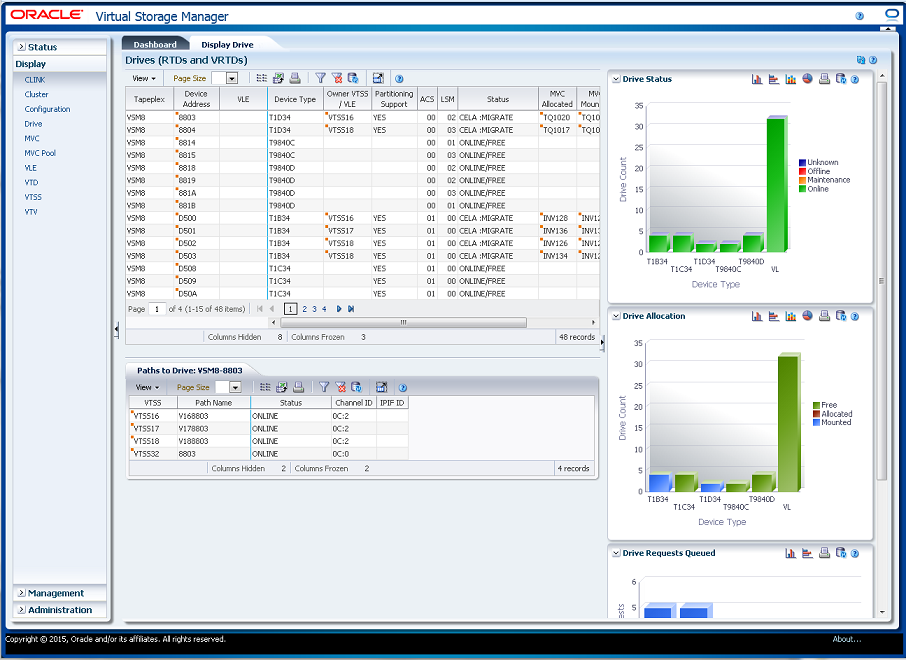
Drives (RTDs and vRTDs) (Unidades [RTD y vRTD])
En esta tabla de datos se muestra la información de las unidades RTD y vRTD.
Tal vez tenga que desplazarse horizontalmente o desasociar la tabla para ver todas las columnas.
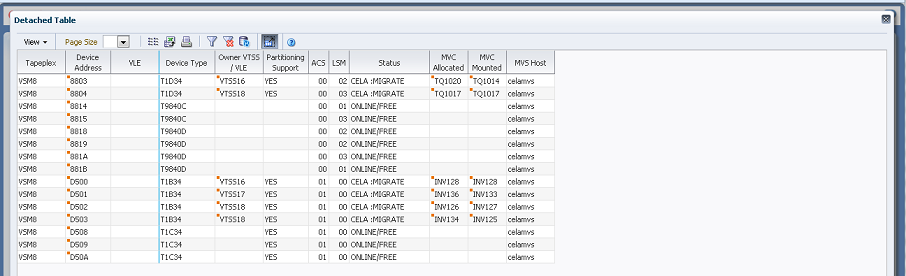
Haga clic en las fechas de cualquiera de las cabeceras de las columnas para ordenar la tabla de datos por esa columna en orden ascendente o descendente.
Haga clic en una fila para mostrar las rutas correspondientes a esa unidad en la tabla de datos Paths to Drive (Rutas de la unidad).
Los campos con un indicador de menú contextual pueden iniciar comandos de gestión sobre elementos de datos específicos. Haga clic con el botón derecho en un campo para mostrar el menú contextual y seleccionar la opción de menú deseada.
También puede filtrar datos para columnas de datos individuales para aislar información específica en mayor detalle. Consulte Uso de filtros para obtener información acerca de esta función.
Las columnas y las descripciones de la tabla incluyen:
| Columna | Descripción |
|---|---|
| TapePlex | Nombre del TapePlex. |
| Device Address (Dirección de dispositivo) | Dirección de la RTD.
Menú contextual: Vary Drive (Cambiar estado de unidad). |
| VLE | VLE donde se encuentra la vRTD. |
| Owner VTSS (VTSS propietario) | VTSS actualmente conectado a la RTD. |
| Device Type (Tipo de dispositivo) | Tipo de dispositivo (tipo de RTD) de la RTD. |
| Partitioning Support (Compatibilidad de partición) | Configuración de compatibilidad de partición. Los valores posibles son Yes (Sí), No o Unknown (Desconocido). |
| ACS | ACS al que está conectada la RTD. |
| LSM | LSM al que está conectada la RTD. |
| Status (Estado) | Uno de los siguientes estados de la RTD:
RECOVER RTD (RTD recuperada): la RTD se está restableciendo después de un problema, un cambio de estado o una inicialización. MIGRATE VTV (Migración de VTV): la RTD está migrando un VTV. RECALL VTV (Recuperación de VTV): la RTD está recuperando un VTV. UNLOAD MVC (Descarga de MVC): se está realizando una descarga forzada de la RTD. VTV TRANSFER (Transferencia de VTV): la RTD está migrando un VTV antes de recuperarlo en otro VTSS. AUDIT MVC (Auditoría de MVC): se está haciendo la auditoría de un MVC. BUSY (Ocupado): la RTD está ocupada (tarea no específica). IDLE (Inactivo): hay un MVC asignado a la RTD pero el MVC no se está utilizando. ONLINE/FREE (En línea/Libre): la RTD está en línea y disponible. MAINTENANCE (Mantenimiento): la RTD está en modo de mantenimiento. OFFLINE (Fuera de línea): la RTD está fuera de línea y no está disponible para ninguno de los hosts ni los VTSS. RECOVERY (Recuperación): la RTD se está restableciendo después de un error o una operación de cambio al estado de en línea. INITIALIZE (Inicialización): el host está verificando el estado de la RTD y su disponibilidad. SUSPEND (Suspensión): las operaciones de la RTD están suspendidas. Esto sucede cuando hay una o varias RTD y un CLINK configurados en el mismo puerto. Las RTD permanecen en el modo SUSPEND mientras el CLINK esté en línea. PATH OFFLINE (Ruta fuera de línea): el estado de la RTD es desconocido porque el VTSS no puede ponerse en contacto con la RTD o si las rutas no se configuraron correctamente. PATH SUSPEND (Ruta suspendida): la RTD está en línea globalmente pero la ruta desde el VTSS está suspendida porque la RTD está en par con un CLINK. FAIL/OFFLINE (Error/Fuera de línea): la RTD pasó al modo fuera de línea debido a un error. TOP ID (Primer ID): ID de proceso de la solicitud que se encuentra en primer lugar en la cola para usar esta RTD desde este host. TOP HOST (Primer host): host que tiene la solicitud que ocupa el primer lugar en la cola para usar esta RTD. |
| MVC Allocated (MVC asignado) | Volser del MVC asignado para montarse en la RTD. |
| MVC Mounted (MVC montado) | MVC actualmente montado en la RTD. |
| MVS Host (Host MVS) | Host que actualmente es el propietario de la RTD. |
| MVC Volser (Volser de MVC) | Volser del MVC actualmente montado en la RTD o asignado a la RTD para montaje. |
| Requests Queued (Solicitudes en cola) | Número de solicitudes actualmente en la cola. |
| Allocation Time Remaining (mins) (Tiempo restante de asignación [minutos]) | Tiempo restante de la asignación, en minutos. |
| Local Wait Time (mins) (Tiempo de espera local [minutos]) | Tiempo de espera local, en minutos. |
| Global Wait Time (mins) (Tiempo de espera global [minutos]) | Tiempo de espera global, en minutos. |
| Internal Device Type (Tipo de dispositivo interno) | Codificación interna del tipo de dispositivo. |
| Serial Number (Número de serie) | Número de serie de la RTD. |
| Refreshed (Refrescado) | Fecha y hora UTC en la que se almacenaron los datos o se actualizaron por última vez. |
Columns Hidden (Columnas ocultas) indica el número de columnas de la tabla que no se están mostrando. Para mostrarlas se usa el menú View (Ver).
Columns Frozen (Columnas congeladas) es el número de columnas a la izquierda que permanecen estáticas cuando se mueve la barra de desplazamiento horizontal. Una línea azul vertical separa estas columnas de las otras.
Use el menú View (Ver) para realizar las siguientes operaciones:
| Opción de vista | Descripción |
|---|---|
| Scroll Table (Desplazarse por tabla) | Permite activar o desactivar el desplazamiento. |
| Columns (Columnas) | Permite mostrar todas las columnas o las columnas seleccionadas y gestionar el estado de ocultas/visibles. |
| Detach (Desasociar) | Permite mostrar la tabla en otra ventana. |
| Sort (Ordenar) | Permite ordenar la columna en orden ascendente o descendente. |
| Reorder Columns (Reordenar columnas) | Permite seleccionar la secuencia de columnas para las columnas visibles. |
Use el menú Page Size (Tamaño de página) para especificar el número de filas para incluir en una página de la tabla de datos.
Si hay varias páginas, use la función Page (Página) ubicada debajo de la tabla, para navegar de una página a otra. Introduzca o seleccione un número de página o use los botones de las flechas para avanzar o retroceder en la lista de páginas.
Haga clic en los íconos ubicados arriba de la tabla para realizar las siguientes operaciones:
| Ícono | Nombre | Descripción |
|---|---|---|
| Selected Row Data (Datos de fila seleccionada) | Muestra los datos para las filas seleccionadas. | |
| Export to Excel (Exportar a Excel) | Exporta todas las filas a una hoja de cálculo de Excel. | |
| Print (Imprimir) | Muestra como página imprimible. | |
| Filter (Filtrar) | Consulte Uso de filtros. | |
| Reset Filter (Restablecer filtro) | Restablece el filtro de datos. | |
| Refresh (Refrescar) | Refresca con datos de la base de datos de la GUI de VSM. | |
| Detach (Desasociar) | Muestra información en una ventana independiente. | |
| Help (Ayuda) | Muestra la ayuda de la GUI de VSM. | |
| Run ELS (Ejecutar ELS) | Refresca los datos mediante la ejecución de los comandos de ELS necesarios para actualizar todas las tablas de la base de datos a las que se hace referencia en la página. | |
| Close All Tabs (Cerrar todos los separadores) | Cierra todos los separadores y muestra solo el panel de control. |
Paths to Drive (Rutas de la unidad)
En esta tabla de datos se muestra la información de rutas correspondiente a la unidad seleccionada.
Tal vez tenga que desplazarse horizontalmente o desasociar la tabla para ver todas las columnas.
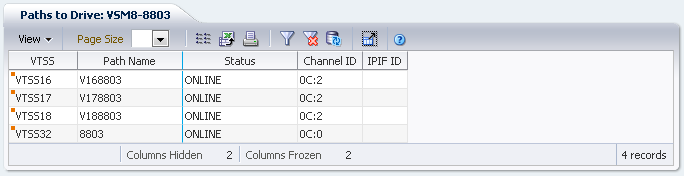
Haga clic en las fechas de cualquiera de las cabeceras de las columnas para ordenar la tabla de datos por esa columna en orden ascendente o descendente.
También puede filtrar datos para columnas de datos individuales para aislar información específica en mayor detalle. Consulte Uso de filtros para obtener información acerca de esta función.
Las columnas y las descripciones de la tabla incluyen:
| Columna | Descripción |
|---|---|
| VTSS | Nombre del VTSS. |
| Path Name (Nombre de ruta) | Nombre de la ruta de la unidad. |
| Status (Estado) | Estado actual de la unidad.
RECOVER RTD (RTD recuperada): la RTD se está restableciendo después de un problema, un cambio de estado o una inicialización. MIGRATE VTV (Migración de VTV): la RTD está migrando un VTV. RECALL VTV (Recuperación de VTV): la RTD está recuperando un VTV. UNLOAD MVC (Descarga de MVC): se está realizando una descarga forzada de la RTD. VTV TRANSFER (Transferencia de VTV): la RTD está migrando un VTV antes de recuperarlo en otro VTSS. AUDIT MVC (Auditoría de MVC): se está haciendo la auditoría de un MVC. BUSY (Ocupado): la RTD está ocupada (tarea no específica). IDLE (Inactivo): hay un MVC asignado a la RTD pero el MVC no se está utilizando. ONLINE/FREE (En línea/Libre): la RTD está en línea y disponible. MAINTENANCE (Mantenimiento): la RTD está en modo de mantenimiento. OFFLINE (Fuera de línea): la RTD está fuera de línea y no está disponible para ninguno de los hosts ni los VTSS. RECOVERY (Recuperación): la RTD se está restableciendo después de un error o una operación de cambio al estado de en línea. INITIALIZE (Inicialización): el host está verificando el estado de la RTD y su disponibilidad. SUSPEND (Suspensión): las operaciones de la RTD están suspendidas. Esto sucede cuando hay una o varias RTD y un CLINK configurados en el mismo puerto. Las RTD permanecen en el modo SUSPEND mientras el CLINK esté en línea. PATH OFFLINE (Ruta fuera de línea): el estado de la RTD es desconocido porque el VTSS no puede ponerse en contacto con la RTD o si las rutas no se configuraron correctamente. PATH SUSPEND (Ruta suspendida): la RTD está en línea globalmente pero la ruta desde el VTSS está suspendida porque la RTD está en par con un CLINK. FAIL/OFFLINE (Error/Fuera de línea): la RTD pasó al modo fuera de línea debido a un error. TOP ID (Primer ID): ID de proceso de la solicitud que se encuentra en primer lugar en la cola para usar esta RTD desde este host. TOP HOST (Primer host): host que tiene la solicitud que ocupa el primer lugar en la cola para usar esta RTD. |
| Channel ID (ID de canal) | ID de canal de la ruta de la unidad. |
| IPIF ID (ID de IPIF) | Valor de IPIF que se especificó para la ruta. |
| Logical Device ID (ID de dispositivo lógico) | ID de dispositivo lógico asignado a la ruta. |
| Refreshed (Refrescado) | Fecha y hora UTC en la que se almacenaron los datos o se actualizaron por última vez. |
Columns Hidden (Columnas ocultas) indica el número de columnas de la tabla que no se están mostrando. Para mostrarlas se usa el menú View (Ver).
Columns Frozen (Columnas congeladas) es el número de columnas a la izquierda que permanecen estáticas cuando se mueve la barra de desplazamiento horizontal. Una línea azul vertical separa estas columnas de las otras.
Use el menú View (Ver) para realizar las siguientes operaciones:
| Opción de vista | Descripción |
|---|---|
| Scroll Table (Desplazarse por tabla) | Permite activar o desactivar el desplazamiento. |
| Columns (Columnas) | Permite mostrar todas las columnas o las columnas seleccionadas y gestionar el estado de ocultas/visibles. |
| Detach (Desasociar) | Permite mostrar la tabla en otra ventana. |
| Sort (Ordenar) | Permite ordenar la columna en orden ascendente o descendente. |
| Reorder Columns (Reordenar columnas) | Permite seleccionar la secuencia de columnas para las columnas visibles. |
Use el menú Page Size (Tamaño de página) para especificar el número de filas para incluir en una página de la tabla de datos.
Si hay varias páginas, use la función Page (Página) ubicada debajo de la tabla, para navegar de una página a otra. Introduzca o seleccione un número de página o use los botones de las flechas para avanzar o retroceder en la lista de páginas.
Haga clic en los íconos ubicados arriba de la tabla para realizar las siguientes operaciones:
| Ícono | Nombre | Descripción |
|---|---|---|
| Selected Row Data (Datos de fila seleccionada) | Muestra los datos para las filas seleccionadas. | |
| Export to Excel (Exportar a Excel) | Exporta todas las filas a una hoja de cálculo de Excel. | |
| Print (Imprimir) | Muestra como página imprimible. | |
| Filter (Filtrar) | Consulte Uso de filtros. | |
| Reset Filter (Restablecer filtro) | Restablece el filtro de datos. | |
| Refresh (Refrescar) | Refresca con datos de la base de datos de la GUI de VSM. | |
| Detach (Desasociar) | Muestra información en una ventana independiente. | |
| Help (Ayuda) | Muestra la ayuda de la GUI de VSM. | |
| Run ELS (Ejecutar ELS) | Refresca los datos mediante la ejecución de los comandos de ELS necesarios para actualizar todas las tablas de la base de datos a las que se hace referencia en la página. | |
| Close All Tabs (Cerrar todos los separadores) | Cierra todos los separadores y muestra solo el panel de control. |
Drive Status (Estado de la unidad)
En este gráfico se muestra el recuento actual de unidades por tipo de dispositivo, ordenado por estado de unidad.
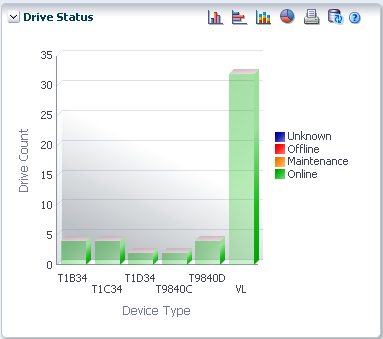
Pase el cursor sobre un objeto para mostrar datos de resumen correspondientes al objeto.
Pase el cursor sobre una etiqueta para resaltar objetos relacionados en el gráfico.
Haga clic en un objeto para filtrar la tabla de datos por ese objeto.
Haga clic en los íconos ubicados arriba del gráfico para realizar las siguientes operaciones:
| Ícono | Nombre | Descripción |
|---|---|---|
| Vertical bar graph (Gráfico de barras verticales) | Muestra el gráfico como gráfico de barras verticales. | |
| Horizontal bar graph (Gráfico de barras horizontales) | Muestra el gráfico como gráfico de barras horizontales. | |
| Stacked bar graph (Gráfico de barras apiladas) | Muestra el gráfico como gráfico de barras apiladas. | |
| Pie chart (Gráfico circular) | Muestra el gráfico como gráfico circular. | |
| Print (Imprimir) | Muestra como página imprimible. | |
| Refresh (Refrescar) | Refresca con datos de la base de datos de la GUI de VSM. | |
| Help (Ayuda) | Muestra la ayuda de la GUI de VSM. | |
| Run ELS (Ejecutar ELS) | Refresca los datos mediante la ejecución de los comandos de ELS necesarios para actualizar todas las tablas de la base de datos a las que se hace referencia en la página. | |
| Close All Tabs (Cerrar todos los separadores) | Cierra todos los separadores y muestra solo el panel de control. |
Drive Allocation (Asignación de unidades)
En este gráfico se muestra el recuento actual de unidades por tipo de dispositivo, ordenado por estado de asignación.
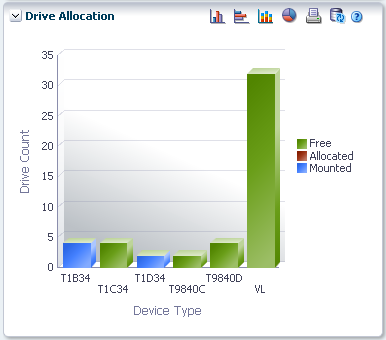
Pase el cursor sobre un objeto para mostrar datos de resumen correspondientes al objeto.
Pase el cursor sobre una etiqueta para resaltar objetos relacionados en el gráfico.
Haga clic en un objeto para filtrar la tabla de datos por ese objeto.
Haga clic en los íconos ubicados arriba del gráfico para realizar las siguientes operaciones:
| Ícono | Nombre | Descripción |
|---|---|---|
| Vertical bar graph (Gráfico de barras verticales) | Muestra el gráfico como gráfico de barras verticales. | |
| Horizontal bar graph (Gráfico de barras horizontales) | Muestra el gráfico como gráfico de barras horizontales. | |
| Stacked bar graph (Gráfico de barras apiladas) | Muestra el gráfico como gráfico de barras apiladas. | |
| Pie chart (Gráfico circular) | Muestra el gráfico como gráfico circular. | |
| Print (Imprimir) | Muestra como página imprimible. | |
| Refresh (Refrescar) | Refresca con datos de la base de datos de la GUI de VSM. | |
| Help (Ayuda) | Muestra la ayuda de la GUI de VSM. | |
| Run ELS (Ejecutar ELS) | Refresca los datos mediante la ejecución de los comandos de ELS necesarios para actualizar todas las tablas de la base de datos a las que se hace referencia en la página. | |
| Close All Tabs (Cerrar todos los separadores) | Cierra todos los separadores y muestra solo el panel de control. |
Drive Requests Queued (Solicitudes de unidad en cola)
En este gráfico se muestra el número actual de solicitudes que están en cola en cada dirección de dispositivo.
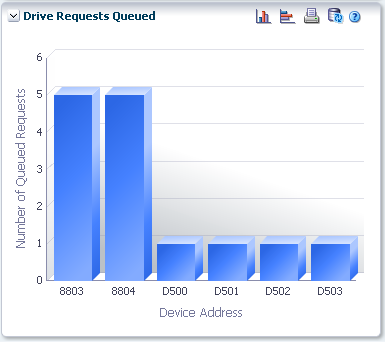
Pase el cursor sobre un objeto para mostrar datos de resumen correspondientes al objeto.
Haga clic en un objeto para filtrar la tabla de datos por ese objeto.
Haga clic en los íconos ubicados arriba del gráfico para realizar las siguientes operaciones:
| Ícono | Nombre | Descripción |
|---|---|---|
| Vertical bar graph (Gráfico de barras verticales) | Muestra el gráfico como gráfico de barras verticales. | |
| Horizontal bar graph (Gráfico de barras horizontales) | Muestra el gráfico como gráfico de barras horizontales. | |
| Stacked bar graph (Gráfico de barras apiladas) | Muestra el gráfico como gráfico de barras apiladas. | |
| Pie chart (Gráfico circular) | Muestra el gráfico como gráfico circular. | |
| Print (Imprimir) | Muestra como página imprimible. | |
| Refresh (Refrescar) | Refresca con datos de la base de datos de la GUI de VSM. | |
| Help (Ayuda) | Muestra la ayuda de la GUI de VSM. | |
| Run ELS (Ejecutar ELS) | Refresca los datos mediante la ejecución de los comandos de ELS necesarios para actualizar todas las tablas de la base de datos a las que se hace referencia en la página. | |
| Close All Tabs (Cerrar todos los separadores) | Cierra todos los separadores y muestra solo el panel de control. |